下面的是PPT教程网给你带来的相关内容:
ppt如何让图片滚动播放:PPT背景图片怎么设置成随着背景音乐滚动播放的效果
PPT背景图片怎么设置成随着背景音乐滚动播放的效果?想让ppt模板()中的背景图跟着音乐变动,该怎么设置呢?下面我们就来看看详细的设置方法,需要的朋友一起来学习一下吧。更多PPT教程尽在PPT家园,快来关注吧。(年终大回馈,会员福利送不停!)
1、首先启动,执行文件-新建命令,新建一个空白文档。
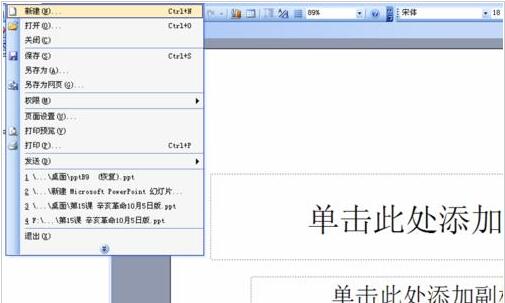
2、执行插入-图片-来自文件命令,在弹出的对话框中找到所需要的图片后,点击插入按钮。

3、双击该图片调出设置图片格式对话框,切换到尺寸选项设置高度为16cm宽度为22cm。
4、接着点击ppt模板()位置选项卡ppt如何让图片滚动播放,切换到该选项卡,设置水平1.9cm,垂直为1.4cm,点击确定按钮。
5、执行插入-影片和声音-文件中的声音命令,在弹出的对话框中找到声音所存放的位置后点击确定按钮。
6、选择声音图标,执行幻灯片放映-自定义动画命令,设置开始为之后,点开播放声音对话框ppt如何让图片滚动播放:PPT背景图片怎么设置成随着背景音乐滚动播放的效果,在效果选项卡中设置停止播放在0张幻灯片后,然后点击确定。
7、选择图片,点击右边的添加效果,从菜单中选择进入-飞入命令,然后接着设置开始为之前,方向为自左侧,速度为慢速。

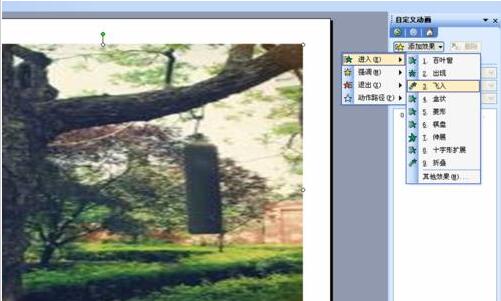
8、接着再次点击添加效果,从下拉菜单中选择退出-飞出命令,设置开始为之后,方向为到右侧,速度为慢速。
9、重复步骤2-8步,连续设置5张图片,然后按f5键进行播放查看效果,如果不合适再次进行修改。
10、按f5键或者执行幻灯片放映-观看放映命令,进行查看试听效果。
11、执行文件-另存为命令,在弹出的对话框中输入名称为“滚动图片”,找一个合适的位置进行保存即可。
更多免费精彩的PPT模板尽在PPT家园。
感谢你支持pptjcw.com网,我们将努力持续给你带路更多优秀实用教程!
上一篇:ppt怎么绘制表格:ppt中如何使用折线图的简单介绍 下一篇:ppt设置自动换片时间:34、若要使幻灯片按规定的时间,实现连续自动播放,应进行 。
郑重声明:本文版权归原作者所有,转载文章仅为传播更多信息之目的,如作者信息标记有误,请第一时间联系我们修改或删除,多谢。

